COTAの使い方
COTAへようこそ!COTA の基本をわかりやすくご紹介します。COTAを利用して、授業用チャンネルを作成しましょう
以下の動画でもCOTAの使い方を説明させて頂いております。
COTAを使った授業の流れ
COTAを使った授業は、3ステップで行えます

STEP1 会員登録をする
まず、最初にCOTAを利用するためには会員登録が必要です。会員登録がまだの方は、こちらからお願いします
STEP2 マイページから授業チャンネルを作成
COTAはログイン後の、マイページから授業用チャンネル(以下チャンネル)の作成・削除、ユーザ情報の変更操作など全ての作業が出来ます。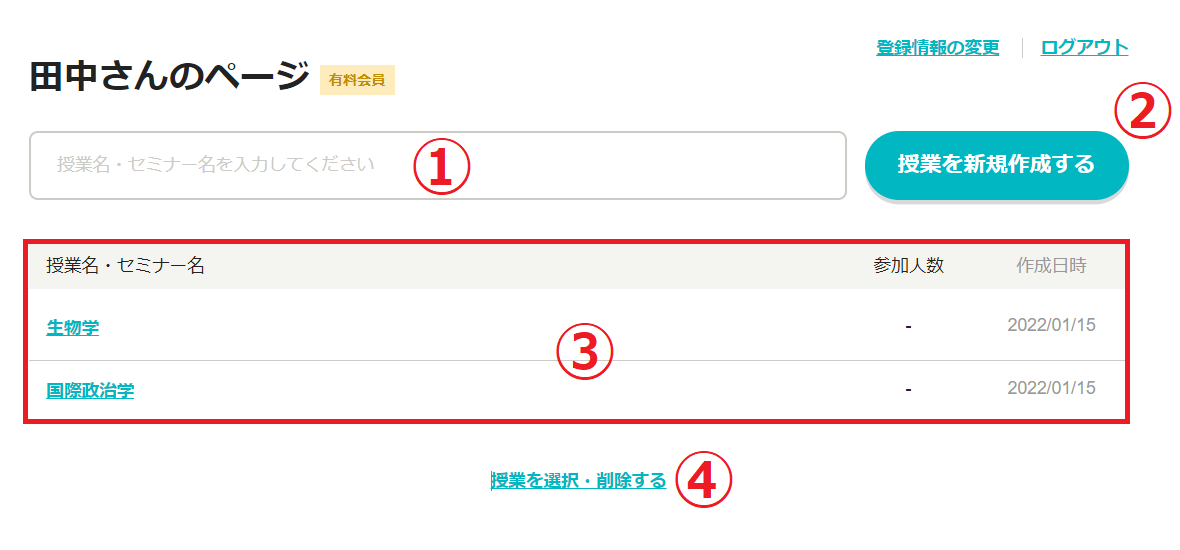
- (1) チャンネル作成テキストボックス
- (2) チャンネル作成ボタン(無料・有料会員どちらもチャンネル作成数に上限はありません)
- (3) チャンネル一覧
- (4) チャンネル削除ページボタン
授業チャンネルの作成方法
1. (1)に授業名を入力 -> (2)を押下
2. (3)に作成したチャンネルが掲載されます
STEP3 受講者に授業チャンネルに参加してもらう
「授業チャンネルの作成方法」で作成したチャンネルのリンクを開きます
「受講者用link」、「受講者QRコード」いずれかの方法で受講者にチャンネルのURLを共有します
URLを共有したら受講者に「理解度ボタン」を押してもらいましょう!「理解度ボタン」という理解度の状態を表すボタンが押されると初めて受講者が参加者としてカウントされます。
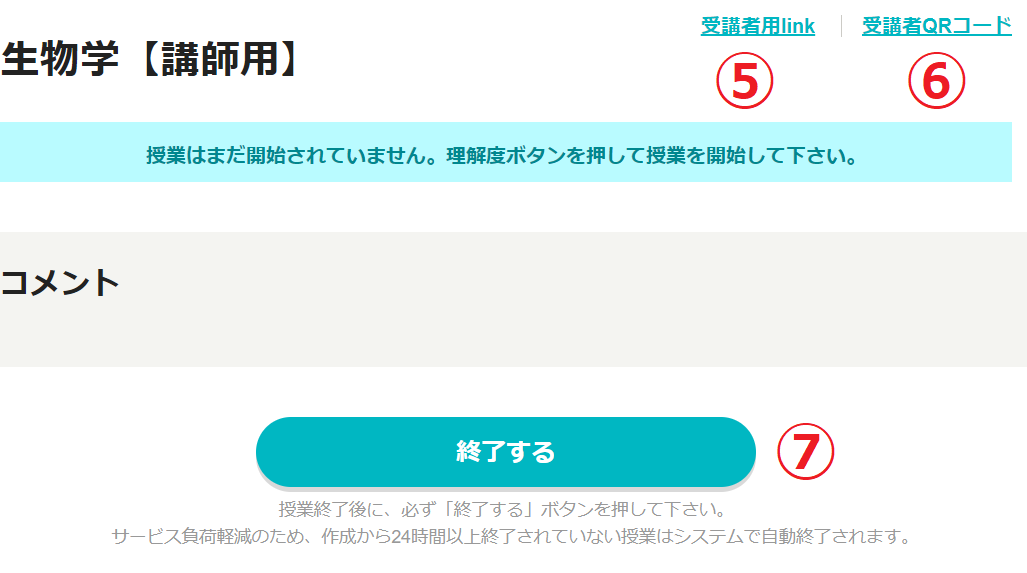
- (5) 受講者に共有する受講者用チャンネルのURLが発行されます
- (6) 受講者に共有する受講者用チャンネルのQRコードが発行されます
- (7) 公演者が押すためのチャンネル(授業)終了のボタンです。このボタンを押すと、授業の平均理解度が描画されます
以下の画面は(5), (6)で共有された受講者向けURLの画面です。こちらの画面で受講者は「そのまま進めて」、「ちょっと待って」ボタンを利用して自信の理解度を匿名で示します
また、受講者はチャット機能で授業に対するコメントなどを匿名で入力できます
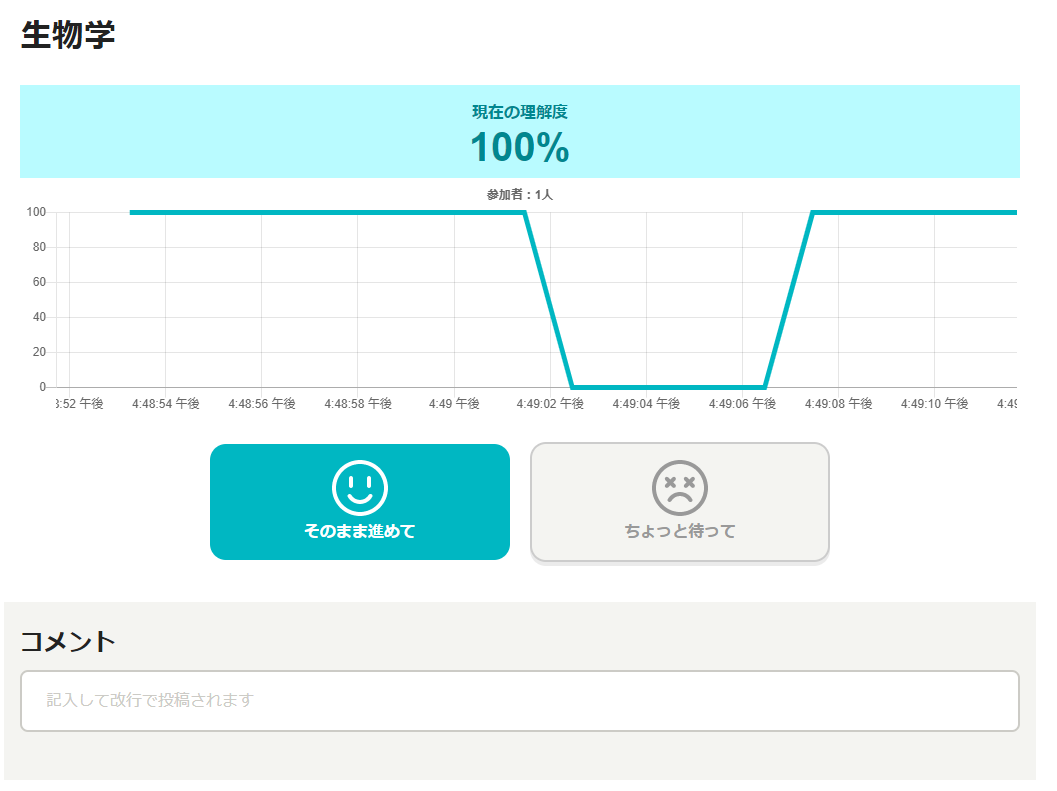
以上、STEP1~STEP3までが授業チャンネルを作成し、受講者に参加してもらう方法です。
授業チャンネルの終了方法
上記の(7)を押下し、チャンネルを終了します。(7)押下後に授業の平均理解度ページが出てきます。このボタンを授業終了時に押さないと、授業の平均理解度が正しいものにならないためご注意ください